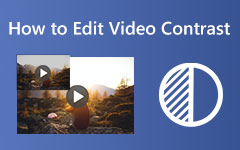Hur man gör en Time-Lapse-video: Snabbspåra dina videor på PC, Android och iPhone
Om du är en person som lätt känner dig uttråkad och irriterad när du tittar på långa videor, vänd sedan videorna i time-lapse. En klokare person kommer dock inte att vara beroende av några videoredigeringsverktyg för denna uppgift. Gör en time-lapse-video måste hanteras väl, även om det inte är så svårt som man tror. Samtidigt kommer det inte bara att gynna din utrymmeslagring att snabba upp dina videor, eftersom det påverkar storleken på grund av komprimeringen som hastigheten ger. Det gynnar också de flesta, särskilt tittaren, eftersom en snabb video skapar adrenalin i dem, vilket gör att de fångar deras uppmärksamhet när de tittar.
Av denna anledning, låt oss alla se vilka verktyg och funktioner du kan använda på din PC och mobila enheter när du skapar en snabb video. Se innehållet nedan för användbar information.
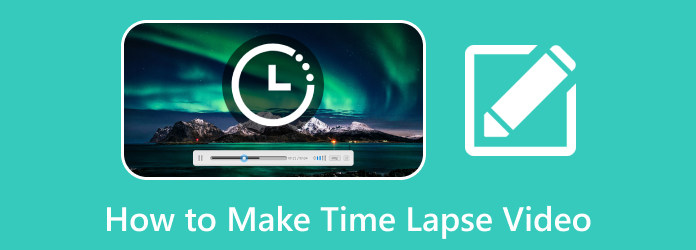
Del 1. En översikt av en Time-Lapse-video
Låt oss ha time-lapse-definitionen före allt annat. Time-lapsing av en video är en metod som används för att spela in och komprimera långt innehåll till en kortare sekvens. Det är en åtgärd som snabbar upp videouppspelningen och visar en illusion av snabba rörelser av scener och objekt. Videor på time-lapse används vanligtvis för att spela in tillfällen som inträffar långsamt, såsom tillväxt av växter, rörelser av moln, byggnadskonstruktion och till och med den hektiska eller trafikerade rörelsen i stadsbilden. Processen med att förflutna tiden kondenserar hela dagens video till en kort.
Del 2. När behöver vi skapa en Time-Lapse-video
Det finns flera anledningar till att du spelar in en time-lapse-video. Och för att se fördelarna med att göra det, här är de fall då time-lapse kan vara användbart.
1. Spela in långa processer
Som nämnts ovan är tidsförloppet av en video en utmärkt process för att kondensera långt och långsamt innehåll till ett mer praktiskt och kortare format. Således, om du planerar att fånga soluppgången, solnedgången, förfallet av ett objekt och alla rörelser av en himlakropp, då är video-time-lapsing vad du behöver göra.
2. Dokumentera händelser
Bortsett från inspelningsprocessen kan tidsförlopp en video också användas för dokumentation. Får dig att dokumentera aktiviteterna och evenemangen som festivaler, konserter, parader och många fler.
3. Berättande
Du kanske undrar hur man skapar en time-lapse-video i storytelling. Ja, time-lapse kan vara ett av sätten för effektivt berättande, precis som vad bloggare gör för sitt innehåll nuförtiden.
Del 3. Bästa sättet att göra en Time-Lapse-video på PC
Anta att du redan är övertygad om hur användbar time-lapse är på grund av de ovan nämnda fördelarna. I så fall måste du veta om Tipard Video Converter Ultimate, för det är det bästa videoredigeringsprogrammet som erbjuder dig en spontan grupp funktioner och verktyg som är fördelaktiga för att försköna dina mediefiler. Genom att komma åt denna time-lapse-programvara kan du se ett verktyg, nämligen Video Speed Controller, som hjälper dig att förvandla dina vanliga videor till time-lapsed. Det här specifika verktyget gör det också möjligt för dig att vända den snabba videon, där du också kan sakta ner den upp till 0.125× från dess ursprungliga hastighet. Samtidigt låter dess snabbhetsalternativ dig snabba upp videon upp till 8× snabbare!
Dessutom kan du också anpassa din videoutgång genom att enkelt justera dess upplösning, bildhastighet, format, kvalitet, kodare, zoomläge och ljud. Det finns många skäl att gilla detta program som du inte bör missa när du använder det. Så här är de detaljerade stegen för hur man gör en time-lapse-video med detta fantastiska verktyg.
steg 1Låt oss börja det här steget genom att hämta programvaran till din dator. Vänligen klicka på Download knappen som gäller för den typ av operativsystem du använder.
steg 2Kasta ut programvaran när du har skaffat den och fortsätt till dess Verktygslåda flikmenyn. Välj sedan i den här verktygslådan Videohastighetskontroller. Tryck sedan på Plus knappen i nästa fönster för att ladda upp videon du vill snabba upp.
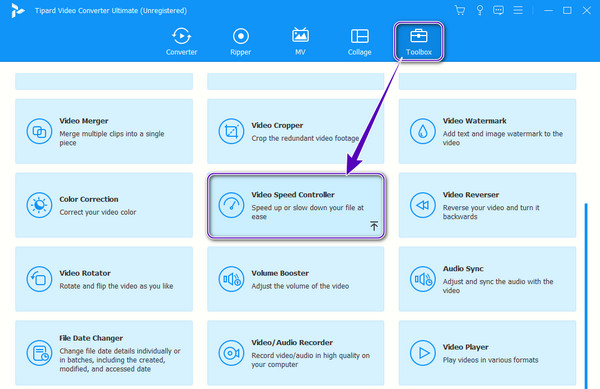
steg 3Efter det ställer du in videon till din önskade hastighet genom att välja bland hastighetsalternativen under förhandsgranskningsdelen. Klicka sedan på Kuggla knappen om du vill anpassa kvaliteten och andra element. Tillämpa ändringarna genom att klicka på Exportera knappen för denna time-lapse maker.
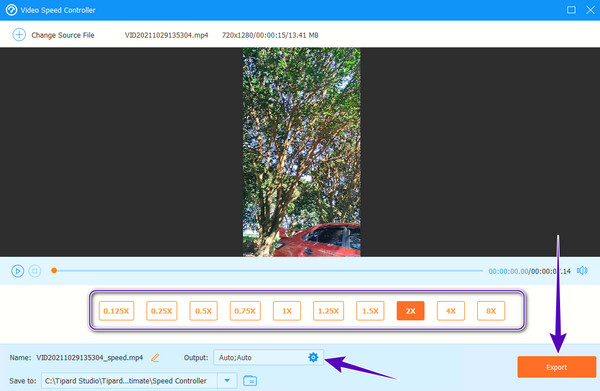
Alla tillgångar på ett och samma ställe
- • Det är ett lättanvänt program.
- • Många verktyg och funktioner att njuta av.
- • Den stöder alla populära videoformat och andra 500 fler.
- • Den snabbar upp dina videoklipp samtidigt som den behåller deras höga kvalitet.
- • Den låter dig anpassa eller anpassa dina videor.
Nackdelar:
- • Det är ett betalt redigeringsprogram, även om det har en gratis provperiod.
- • Den har ingen mobilversion.
Del 4. Anmärkningsvärda sätt att skapa Time-Lapse-videor på Android och iOS
Hur man gör Time-Lapse-videor på Android
Om du är en Android-användare som vill snabba upp dina befintliga videor, här är något för dig. Vet du att din Foto-app kan tillgodose dina videoredigeringsbehov? Ja, de flesta Android-telefoner nuförtiden är redan infunderade med en multifunktionell Foto-app som hjälper användare att redigera och förbättra sina mediefiler. Lyckligtvis kommer den här appen också med ett verktyg som hjälper dig att snabba upp eller sakta ner en befintlig video. Å andra sidan erkänner vi fortfarande din telefonkameras förmåga att fånga i ett time-lapse-läge. Men här är stegen om du vill veta hur du skapar en time-lapse-video i din Foto-app.
steg 1Öppna ditt fotogalleri och välj den video du behöver för att snabba upp. Tryck sedan på Redigera fliken längst ned på skärmen.
steg 2När redigeringsalternativen visas, svep åt vänster för att hitta Fart alternativet och knacka på det.
steg 3Välj nu önskat hastighetsalternativ genom att trycka på det. När du är klar trycker du på Bock ikonen i skärmens nedre högra hörn för att tillämpa ändringarna. Spara sedan den redigerade videon.
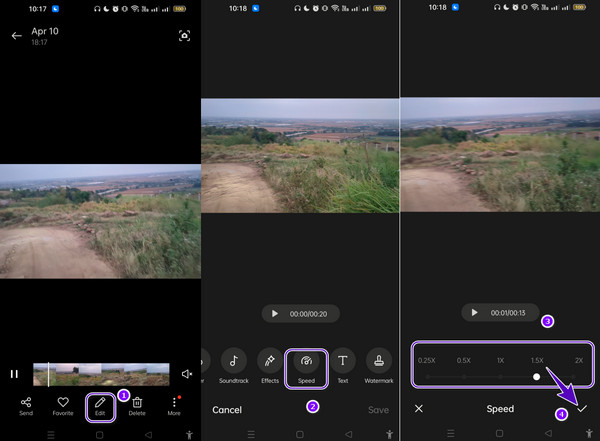
Alla tillgångar på ett och samma ställe
- • Du behöver inte installera någon app eftersom den är förinstallerad.
- • Den är fylld med tillräckligt med redigeringsverktyg.
- • Det hjälper dig att snabba upp och sakta ner dina videor.
Nackdelar:
- • Den kan bara snabba upp din video dubbelt så mycket som den ursprungliga hastigheten.
- • Den kan inte tillgodose stora videor.
Hur man förvandlar video till Time-Lapse på iPhone
Kanske undrar du också hur man förvandlar video till en time-lapse iPhone. Sedan måste du börja leta efter iMovie-appen. Vissa iPhones har det redan förinstallerat, men många, särskilt de senaste versionerna, har det tyvärr inte. Det betyder att om du har den senaste måste du ladda ner den först. Samtidigt finns det många fantastiska funktioner och verktyg du kan njuta av med iMovie-appen. Faktum är att det är redigeringsfältet för Apple-användare, där de kan trimma, beskära, förbättra och snabba upp sina videor förutom att skapa en video med den. Om du nu vill se de omfattande instruktionerna för den här appen när du gör en time-lapse-video, fortsätt nedan.
steg 1Se till att din iPhone har den här appen. Annars måste du installera den först. Börja nu uppgiften genom att trycka på Skapa ett nytt projekt fliken och välj sedan Magisk film alternativ.
steg 2Leta nu efter videon du behöver redigera och tryck på den. Efter det trycker du på Skapa magisk film fliken.
steg 3Tryck på videon för att visa redigeringsalternativen där du behöver hitta Fart knapp. Dra sedan reglaget åt höger för att snabba upp videon. Nu kan du sakta ner en time-lapse på en iPhone? Ja, genom att dra reglaget åt vänster på samma sida. Slutför ändringarna genom att spara videon.
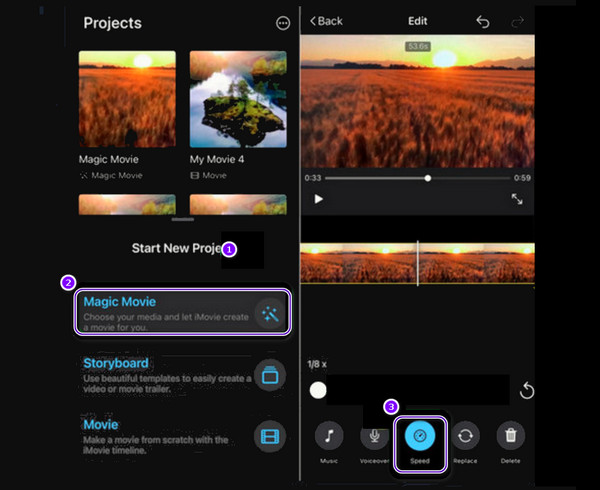
Alla tillgångar på ett och samma ställe
- • Den har en enkel navigeringsprocess.
- • Du kan använda den gratis.
- • Omfattande redigeringsverktyg.
Nackdelar:
- • Den har begränsade anpassningar.
- • Den har begränsat formatstöd.
- • Du måste installera den.
Vidare läsning:
Sätt på hur man gör ett livefoto till en video med en iPhone
De 7 bästa färgkorrigeringarna: Hur man enkelt korrigerar videofärg
Del 5. Vanliga frågor om Time-Lapse-videor
Kan jag skapa långa time-lapse-bilder?
Jo det kan du. Att skapa time-lapse-filmer har obegränsad längd. Det betyder att det kan pågå i minuter eller till och med timmar om du vill.
Är det möjligt att slå samman 3 time-lapse-videor?
Jo det kan du. För att slå samman videorna behöver du ett videoredigeringsverktyg som Tipard Video Converter Ultimate. Nå efter dess videosammanslagning i dess verktygslåda och ladda upp de videor du behöver för att slå samman. Efter det, tryck på exportknappen för att spara de sammanslagna videorna.
Kan jag sakta ner den inspelade videon i time-lapse?
Ja, du kan sakta ner din inspelade video i ett time-lapse-läge om du vill ha den omvända effekten.
Slutsats
Den här artikeln har de bästa PC- och mobillösningarna för att svara på din fråga om hur gör en time-lapse-video. Du behöver inga professionella videoredigeringsverktyg för att utföra uppgiften effektivt. Ibland behöver du bara vara påhittig för att se att även de enkla verktygen är kraftfulla nog att ge dig anmärkningsvärda resultat, precis som Tipard Video Converter Ultimate. Detta enkla men kraftfulla program tillgodoser alla dina videoredigeringsbehov.